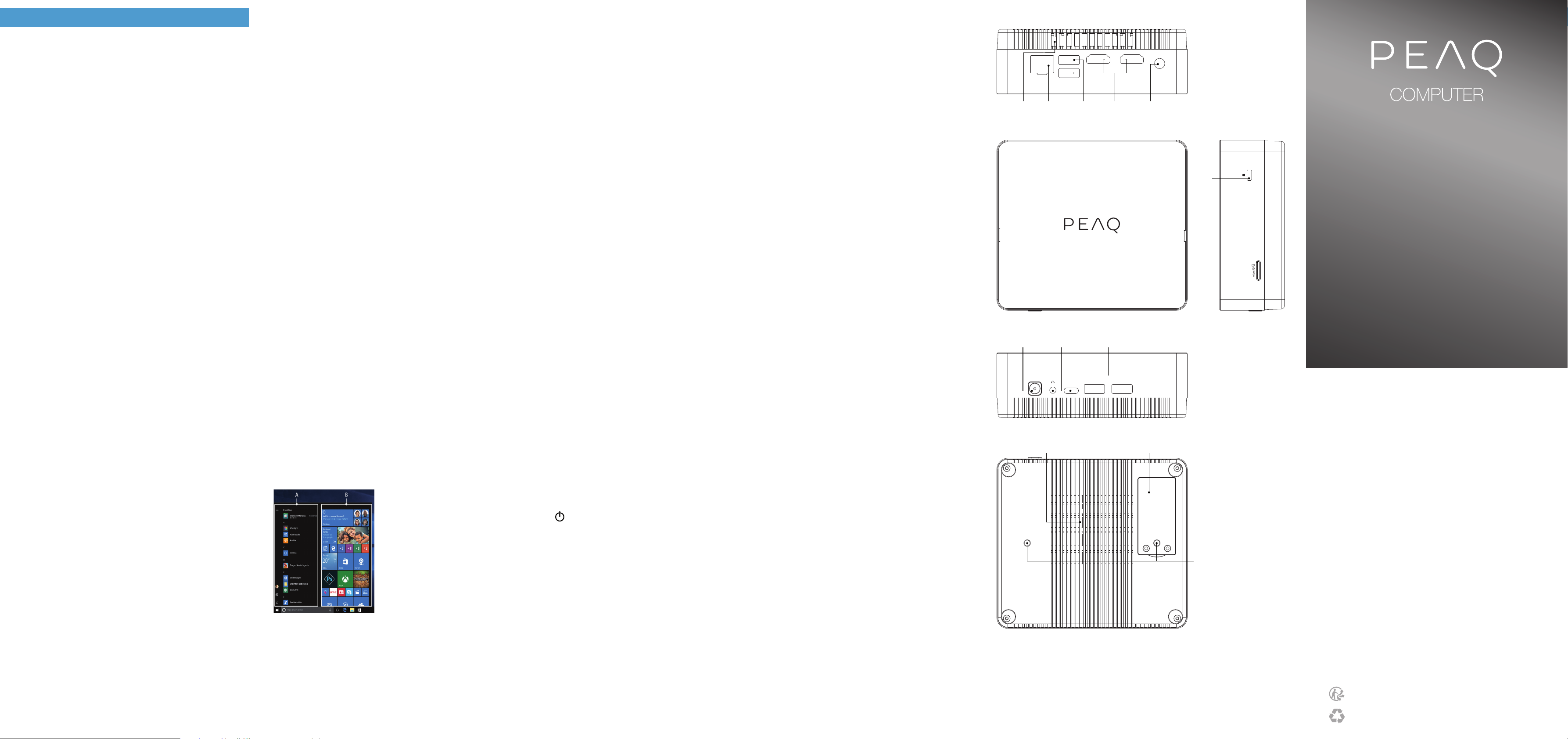A) Siati
B) L
C)
D)
E) DC IN
F) Slot di sicure
G)
H)
spegnimento
I) Presa audio
J) Presa USB T
K) USB-A 3.2 Gen 1
L) Siati
M)
N) Attaccamen
IT Elementi di c
e collegamenti
A) Respirader
B) L
C)
D)
E) DC IN
F) Ranur
G) R
de memoria
H)
apagado
I) Conector de audio
J) Conexión USB T
K) USB-A 3.2 Gen 1
L) Respir
M)
N) Fijación adaptador VESA
ES Contr
conector
Le guide rapide, le mode d’
de sécurité et dispositions légales » fon
du produit.
V
en service votr
importantes sur l’utilisation, la sécurité et l’
l’
en entier à son nouveau pr
l’
→ Le mode d’
concernant
www
Cont
■PEAQ MINI PC M100
■Bloc d’
■Guide rapide
■Consignes de sécurité et dispositions légales
■Adaptateur VES75/100
■Carte de garantie
Retir
matériaux d’
V
S’il manque des pièces ou si vous r
adresse
Car
Proc Intel® Celer
Intel® Pen
Système d‘ Windows 10 Pro
RAM : 4 GB
Mémoire interne : 128 GB SSD
Proc I
Interfac M.2 SSD extension,
4x USB-
1x USB 3.2 Gen 1 T
(transmission de données pur
2x HDMI® 1.4,
1x LAN RJ45,
sortie audio/
Réseau : WiFi 802.
2.4 GHz/5 GHz, Bluetooth 4.2
Logement pour carte : micr
M.2 SSD (42 mm - B ke
Dimensions : env
Poids : env
Matériau/ Plastique /Noir
Source de c via DC IN (12
Fonctionnement et stock
Plage de tempér 5° C et 30° C
Humidité relativ 30 % et 70 %
Consultez le mode d’
du bloc d’aliment
A) Évent
B) L
C)
D)
E) DC IN
F) Fente de sécurité
G)
H)
I) Prise audio
J) Port USB T
K) USB-A 3.2 Gen 1
L) Évents
M)
N) adaptateur
FR Éléments de commande
et conne
Bienv FR Guide rapide
Mettr
a Branche
d'
b Appuyez env
mettr
apparaît.
c Suivez ensuite les instructions de l’
pour conigur
→ V
Microsof
vous ne disposeriez pas enc
en configur
À la n de l‘
Cela peut prendr
hors service pendant ce temps !
Déverr
L
par la suite, lors de chaque mise en service. Appuy
n’importe quelle touche du clavier pour dév
→ Si votr
celui-ci maintenant.
→ V
Windows Hello. Sélectionnez « P» → « Compt»
→ « Options de conne» → « Windows Hello » afin d’activer
et de con
Le menu Démarrer
Pour
Windows en bas à gauche de l’
Windows du clavier
de nouveau sur le symbole. Le menu Démarrer est c
la liste de navigation
« classique » (A) ainsi que d’une
section pratique dédiée aux
applications (B) à droite de la liste
de navigation.
Dans la liste de navigation, vous
trouv
ouvrir les réglages (ic
de roue dentée
dédiée aux applications, vous
pouvez « épingler » e
des applications et des f
sous forme de vignettes.
→ « En dessous » de la barre de navigation (A) se
liste alphabétique de toutes les applic
accéder
Centr
Le centr
masquée ou afchée, avec des liens rapides
fonctions importantes du Mini PC.
Pour
en f
Activation du Wi-F
a Accéde
b Dans les réglages, cliquez sur
c Sur l’
d Cliquez sur le cur
« Activé » est désormais afiché à côté du bouton.
→ Le Mini PC cherche
pro
réseaux
e Cliquez sur le r
f Si nécessaire
g Cliquez sur « Se connecter ». Le Mini PC se c
réseau sélectionné.
→ La
barre des
« e » bleu pour ouvrir le navigateur
Internet (URL), clique
en haut au milieu de la fenêtr
Réinitialisation
Si votr
le réinitialiser
pendant au moins 10 secondes, jusqu’
s’
le Mini PC en service.
→ Les fichiers qui ne son
réinitialisation du Mini PC.
Arrê
V
Pour
bouton marche/
brièvement dessus une nouv
Arrêter
Ouvre
sur « » et ensuite sur « Arr
Économies d‘
■Désactivez la f
■Activez le mode v
ou mette
M.2 SSD extension
B C D E
F
G
H I J K
M
N
L
LAN
HDMI
DC IN 12V
USB 3.2 Gen1 USB 3.2 Gen1
TYPE-C
Connecter le Mini PC à des périphériques e
a Connectez une souris USB et un clavier USB au Mini PC
(port USB-A).
b Branche
HDMI (téléviseur
d’un câble HDMI ; sélectionnez sur le t
HDMI utilisée pour la conne
QG-PEAQ-MPCM100-
Copyright © 2021
Copyright laws prohibit c
of this manual (illustrations, r
without the permission of the copyrigh
trademark of Imtr
Intel, Intel Core, In
Corporationin the U.S. and/
and Windows 10 Home are either r
of Microsoft C
HDMI, the HDMI Logo and High-Deinition Multimedia Interface
are trademarks or
The Bluetooth® word mark
own
respective owners.
Indicazioni per il servizio clienti
Per
visitare la pagina:
www
Nota acer
Par
de atención al cliente, consulte la página:
www
Consignes r
Pour
veuillez consulter
www
IT Manuale br
ES Guía rápida
FR Guide rapide
MIN
QG-PEAQ-PDT